 新一代的MacBook是全新Intel 雙核心 (IntelCore2Duo),原廠是配置2條512M的記憶體,在同時跑Mac OS跟Parallets(虛擬windows)的同時又加上要跑Office for Mac、Photoshop 等大型的程式,1G的記憶體實在有點吃緊,因為MacBook最多可以加到2G的RAM,那不如就來把它加滿,才能完全的發揮雙核心CPU的效能,聽說到Apple專櫃換記憶體是無法指定用什麼廠牌,好像也不會用太好的記憶體,我買的是2條金士頓DDRII 667 1GB 筆記型記憶體,接下來就介紹自己DIY換記憶體的過程。
新一代的MacBook是全新Intel 雙核心 (IntelCore2Duo),原廠是配置2條512M的記憶體,在同時跑Mac OS跟Parallets(虛擬windows)的同時又加上要跑Office for Mac、Photoshop 等大型的程式,1G的記憶體實在有點吃緊,因為MacBook最多可以加到2G的RAM,那不如就來把它加滿,才能完全的發揮雙核心CPU的效能,聽說到Apple專櫃換記憶體是無法指定用什麼廠牌,好像也不會用太好的記憶體,我買的是2條金士頓DDRII 667 1GB 筆記型記憶體,接下來就介紹自己DIY換記憶體的過程。圖片中間的記憶體是原廠拆下的DDR2 667 512 SDRAM,看不懂是什麼廠牌,只知道是KOREA出品,在接觸的pin那裡還有一層白白類似散熱膏的粉末(新的記憶體已經被小白吃了,再重拆一次來介紹)


首先要先把電腦完全關機,一般如果不是2天以上不用電腦的話,我都直接蓋上等它睡眠就放進背包。再來翻到背面,用硬幣把電池鎖轉開,取下電池


雖然機體內有寫了換記憶體的圖解說明,但是有些小地方還是要注意,在拆卸的螺絲帽是很小型的,要用轉眼鏡架那麼小的螺絲起子才能轉開


要記得螺絲帽是鑲在檔板上,只能轉開無法取出,不要太用力硬拔,鬆開後就可以慢慢得取下檔板


移開檔板就可以看到跟圖解畫得一樣的記憶體推栓


這時把推栓往左壓,記憶體就會彈出


這個才是正牌的金士頓DDRII 667 1GB 筆記型記憶體,一開始忘了拍在盒裝裡的模樣,要記得凹槽要朝向左邊才能插入


插入記憶體需要用點力量才能完全的插入,直到記憶體推進插槽裡才算成功


蓋回檔板時會看到金屬網海綿,如果沒有正確插入記憶體,海綿會跑出來,無法蓋回檔板,螺絲鎖上後會微微突起,不需要用蠻力把它壓進去


再度開機就可以看到記憶體升級為2 GB 667 MHz DDR2 SDRAM
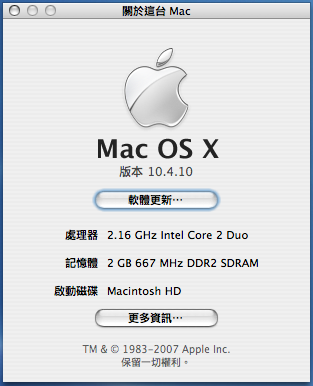
二話不說馬上來測試效能,狠一點就來個暴力測試,把目前我所用到的應用程式全部打開,有finder、Safari、Explorer、FireFox、Skype、MSN、文字編輯、Word、Excel、PowerPoint、Keynote、MindManager、OmniGraffle、Dojam、VLC、iTunes、Photo Booth、ImageWell、Phoenix Slides、Illustrator、Photoshop、系統偏好設定、Parallels Desktop,看到這些程式同時開啟就知道有多暴力了,這樣依然能同時執行,完全沒有當機情況,換了2G的記憶體果然沒有白花錢,不過Mac實在是太強了,在PC上光是Word加Photoshop可能就快不行了。
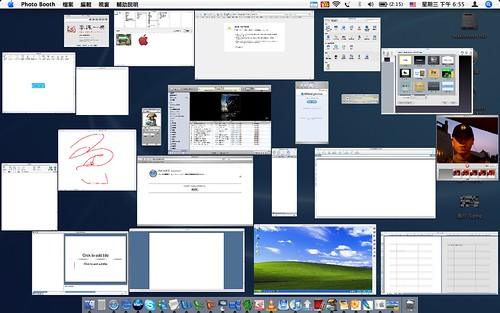

2 則留言 :
請問os版本有差別嗎?Leopard也可以嗎?
DDRII800的RAM也可以嗎?加到4G也可以嗎?
多謝
跟OS版本沒關係,主要是看硬體有沒有支援,像MacBook就不支援到4G,你要看你現在是用那一款的notbook再去官網找硬體規格支援到什麼程度
張貼留言